腾讯文档在线共享文件后,不想共享了,该怎么取消共享呢呢?今日为你们带来的文章是关于腾讯文档取消文档共享的技巧,还有不清楚小伙伴和小编一起去学习一下吧。
腾讯文档与线文档怎么关闭共享-腾讯文档取消文档共享的技巧
首先,打开腾讯文档网站,登录帐号密码,进入首页。如图:

接着,进入腾讯文档界面找到需要取消贡献的文档,并打开文档。如图:

接着,在打开的文档界面中,在右上角找到“分享”按钮,点击进入。如图:

接着,在弹出的对话框中,可以看到文档是属于贡献文档,只要获得链接的人都可以查看查看的,点击“获得链接的人可以查看”链接。如图:

接着, 在弹出的对话中,选择“私密文档”。如图:

点击右上角的关闭对话框按钮。即可退出设置
接着,回到文档列表界面即可看到刚贡献的文档变成了私密文档了。如图:

至此,腾讯文档如何取消共享教程分享结束。
以上就是腾讯文档取消共享的技巧,希望大家喜欢哦。
 editplus输入字体有小齿轮不平滑的解决教
editplus输入字体有小齿轮不平滑的解决教
editplus软件中的功能是很强大的,并且界面也十分的简洁美观,......
阅读 如何在ppt中实现flash播放控制器
如何在ppt中实现flash播放控制器
如何在ppt中实现flash播放控制器 ppt中flash不能播放怎么办 在P......
阅读 主板故障排查方法:如何检验主板是否损
主板故障排查方法:如何检验主板是否损
主板是电脑系统中至关重要的组成部分,连接着各种硬件设备并......
阅读 讯景显卡几线品牌
讯景显卡几线品牌
许多人在购买显卡前都会挑花了眼,市面上售卖显卡的厂家太多......
阅读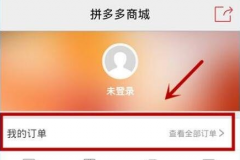 拼多多如何退款
拼多多如何退款
打开拼多多app,在“个人中心”按钮中点击“我的订单”,在订......
阅读 意大利零售商发布 RX 6×
意大利零售商发布 RX 6× AMD、英特尔和英伟达将在
AMD、英特尔和英伟达将在 Ghostwire:东京PC版将支持光
Ghostwire:东京PC版将支持光 Windows7 SP1:2021年的ESU支持
Windows7 SP1:2021年的ESU支持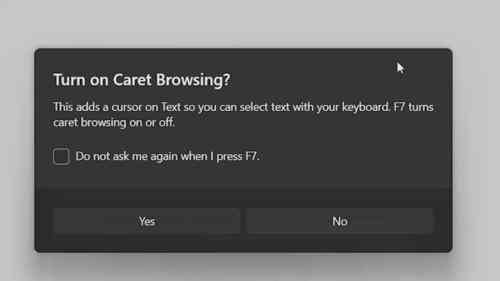 Windows 10 21H2“ Sun Valley”通
Windows 10 21H2“ Sun Valley”通 Smart Modular 推出 Kestral PC
Smart Modular 推出 Kestral PC qq画图红包美人鱼绘制方法
qq画图红包美人鱼绘制方法 屏蔽广告,一键下片!顶
屏蔽广告,一键下片!顶 《怪物猎人崛起》秘传支
《怪物猎人崛起》秘传支 无悔入华夏怎么解锁其他
无悔入华夏怎么解锁其他 艾尔登法环野兽祭祀boss怎
艾尔登法环野兽祭祀boss怎 usbcleaner怎么格式化u盘
usbcleaner怎么格式化u盘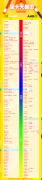 显卡天梯图桌面版2020年
显卡天梯图桌面版2020年 如何快速恢复被删除的数
如何快速恢复被删除的数 显卡驱动安装问题:如何
显卡驱动安装问题:如何 Word某一行字间距突然变大
Word某一行字间距突然变大 excel制作多栏画的教程
excel制作多栏画的教程 华为p50解绑银行卡的教
华为p50解绑银行卡的教 Win10系统将开始菜单设置为
Win10系统将开始菜单设置为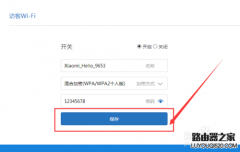 小米路由器访客WiFi怎么设
小米路由器访客WiFi怎么设 斐讯k2路由器怎么恢复出厂
斐讯k2路由器怎么恢复出厂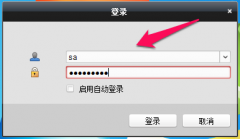
在电脑上安装了海康威视网络视频监控软件后,该怎么使用呢?还不会的朋友可以和小编一起学习海康威视网络视频监控软件的使用方法哦,希望通过本篇教程的学习,可以帮助到大家。...
次阅读

Ps怎样做出迷幻霓虹效果呢,话说不少用户都在咨询这个问题呢?下面就来小编这里看下Ps样做出迷幻霓虹效果的方法步骤吧,需要的朋友可以参考下哦。...
次阅读
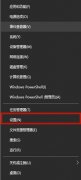
近日有一些小伙伴咨询小编关于Win10玩游戏输入法自动弹出怎么办呢?下面就为大家带来了Win10玩游戏输入法自动弹出解决方法,有需要的小伙伴可以来了解了解哦。...
次阅读
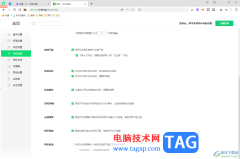
360安全浏览器是大家都比较个性化的浏览器,一些小伙伴在使用的时候会常常遇到各种各样的问题,不知道如何解决,比如在使用的过程中总是会弹出磁盘清理的这种情况,那么该如何解决呢,...
次阅读
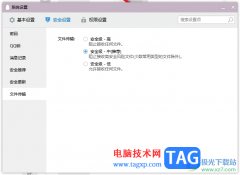
qq是非常强大的一款社交软件,是大家平常经常用来进行交友、传输资料以及进行共享屏幕等操作的软件,在该软件中可以使用到十分全面的功能进行操作,当我们在使用qq进行文件的传输操作...
次阅读
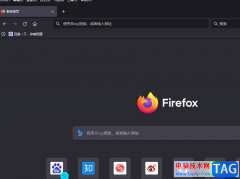
火狐浏览器是一款免费开源的浏览器软件,它为用户提供了出色的全方位浏览体验,让用户能够快速访问互联网,并从中搜集到需要的资料素材,因此火狐浏览器软件吸引了深受用户的喜爱,当...
次阅读
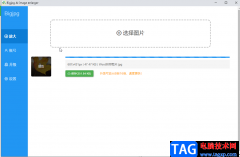
BigjpgAIimageenlarge是一款用于放大图片的软件,使用该软件放大图片时我们可以选择放大的倍数,实现无损放大的效果,非常实用。但是有的小伙伴在使用BigjpgAIimageenlarge时发现导入图片提示“超...
次阅读

如何使用arctime修改字幕呢?可能有的朋友还不太了解,那么今天小编就和大家分享一下arctime修改字幕的方法哦,还不太了解的朋友赶快来学习一下哦。...
次阅读

如何安装方正小标宋简体呢?其实很简单,那么现在小编就和大家一起分享方正小标宋简体的安装步骤,还不会的朋友可以来看看这篇文章哦,相信通过本篇教程的学习,可帮助到大家。...
次阅读
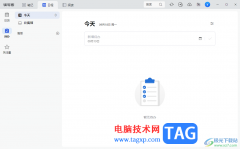
讯飞读写客是一款简单且实用的笔记编辑软件,在这款笔记软件中,可以新建多个笔记文件,此外,在讯飞读写客中还可以进行待办事项的设置,当你每天有很多的任务需要完成,但是自己总是...
次阅读
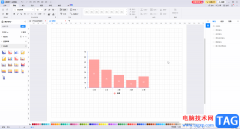
亿图图示是一款功能非常强大的办公软件,我们可以使用该软件制作各种图表,比如我们可以制作柱形图,条形图,信息图表,漏斗图,仪表图,线形图,环形图,蜘蛛雷达图,散点图与气泡图...
次阅读
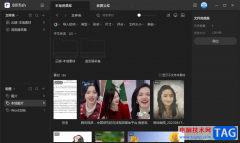
Billfish是一款可以对我们本地素材进行更好管理的工具,比如我们可以将一些图片、视频以及文档等素材添加到Billfish进行存放,并且可以给每一种文件类型进行添加一个标签,这样可以更好的...
次阅读

语雀是很多小伙伴都在使用的一款在线文档编辑与协同工具,在这款软件中,我们想要创建新的文档,需要先选择保存文档的知识库。很多小伙伴在完成知识库的内容编辑之后,想要将整个知识...
次阅读
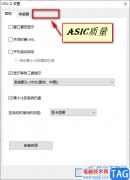
GPU-Z是一款显卡查看器,如果你想要快速的查看到自己电脑中的显卡的相关信息,那么就可以通过GPU-Z进行查看,并且GPU-Z的体积是非常小的,当你通过小编分享的安装方法安装该软件之后,直接...
次阅读
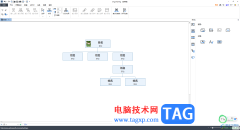
OrgCharting制作组织结构图是非常专业的,操作界面十分的简洁干净,并且可以通过这款软件梳理各部门、各人事之间的关系,当你通过该软件制作完成之后,那么我们就会选择保存制作好的结构...
次阅读